Możesz skonfigurować program Outlook 2010 do sprawdzania pisowniwiadomości e-mail przed wysłaniem, aby wychodzące wiadomości e-mail nie zawierały błędów ortograficznych. Aby włączyć tę funkcję, wymagana jest niewielka zmiana w opcjach programu Outlook, ale omówimy to bardziej szczegółowo.
Naciśnij przycisk Office (plik) i wybierz Opcje.

Teraz kliknij Poczta kategoria znajduje się na pasku po lewej stronie i sprawdź Zawsze sprawdzaj pisownię przed wysłaniem opcja w oknie głównym.

Kliknij dobrze i gotowe.
Pisownia i autokorekta
Zauważysz przycisk (Pisownia i autokorekta) znajduje się po prawej stronie Zawsze sprawdzaj pisownię przed wysłaniem opcja. Naciśnięcie tego przycisku ujawnia wiele ekscytujących funkcji. Otworzy się okno dialogowe Opcje edytora, w którym znajdziesz dwie kategorie na lewym pasku bocznym. The Impregnowanie Kategoria zawiera opcje dotyczące tego, jak program Outlook koryguje i formatuje treść wiadomości e-mail. Zaznacz / odznacz opcje, aby je włączyć / wyłączyć.

The zaawansowane karta oferuje opcje zaawansowanego dostosowywania programu Outlook 2010. Możesz dostosować ustawienia dotyczące edycji, wycinania, kopiowania, wklejania i wyświetlania.


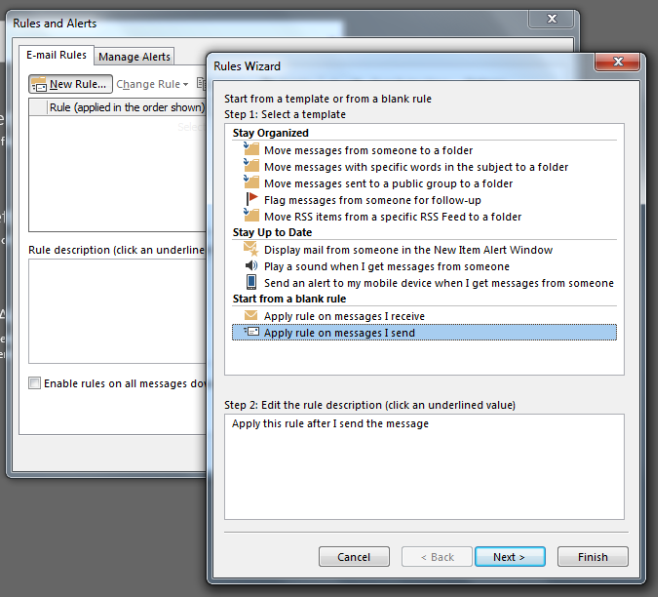











Komentarze